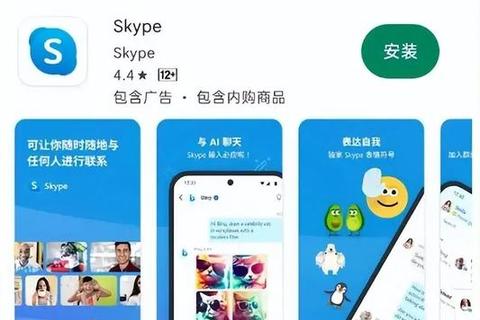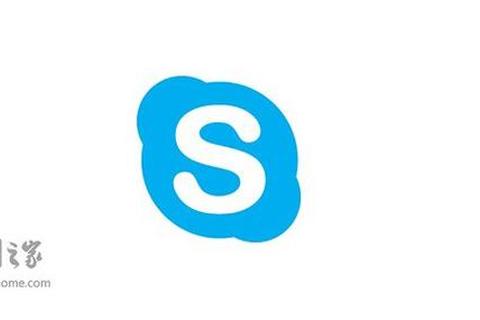由于中国区App Store未上架Skype国际版,需通过切换至海外Apple ID完成下载。以下是详细操作步骤及注意事项:
步骤1:获取海外Apple ID
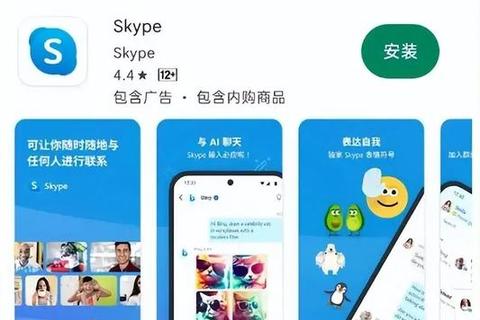
1. 选择国家/地区:推荐注册美国、日本或英国等地区的Apple ID,需使用未关联过其他Apple ID的邮箱(如Gmail)。
2. 注册流程:
访问苹果官网或第三方可信平台(如知乎专栏提供的入口),填写邮箱、密码及安全问题。
国家/地区选择:必须填写目标国家(如美国)的真实地址及邮编(可通过搜索引擎获取)。
付款方式:选择“无”以避免绑定信用卡。
步骤2:切换Apple ID并下载Skype国际版
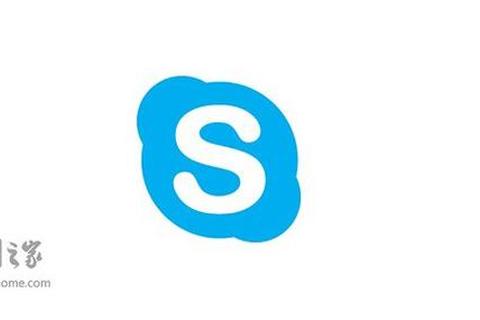
1. 退出当前Apple ID:
打开App Store → 点击右上角头像 → 滑动至底部选择“退出登录”。
2. 登录海外Apple ID:
输入新注册的海外账号 → 完成双重认证 → 同意服务条款。
3. 搜索并下载Skype:
App Store语言会自动切换为目标国家语言(如英文或繁体中文)→ 搜索“Skype” → 点击“获取”安装。
步骤3:安装后的设置与使用
1. 首次登录Skype:
打开应用 → 使用已有Skype账号或注册新账号(需邮箱/手机号验证)。
2. 功能说明:
免费功能:Skype-to-Skype语音/视频通话、文字聊天。
付费功能:拨打国际电话需购买点数或套餐(通过官网或kardz商城充值)。
3. 网络要求:
建议使用Wi-Fi以避免3G/4G流量消耗,且需稳定网络保障通话质量。
注意事项
1. 账号安全:
勿共享Apple ID,避免触发安全验证或封号风险。
2. 更新与维护:
每次Skype更新需重新登录海外Apple ID。
3. 多设备兼容性:
同一Skype账号可同时在iPhone、iPad及电脑端登录,但建议仅保持一台设备在线以避免冲突。
常见问题
| 问题场景 | 解决方案 |
| 无法选择“无”付款方式 | 确保注册时国家/地区信息完整,且地址真实有效。 |
| 下载后提示“地区限制” | 检查Apple ID国家/地区是否与App Store一致,或重新登录ID。 |
| 通话质量差 | 关闭后台应用,切换至Wi-Fi,或重启Skype。 |
通过上述步骤,可顺利在苹果手机上下载并使用Skype国际版。需注意遵守苹果服务条款,避免使用非官方渠道获取账号。若需长期使用,建议定期维护海外Apple ID并关注政策变动。